
Настройка подключения путем выбора беспроводного маршрутизатора
Можно выполнить поиск беспроводных маршрутизаторов (или точек доступа), доступных для подключения, и выбрать один из них в списке аппарата. В поле сетевого ключа введите WEP- или PSK-ключ. Перед выбором беспроводного маршрутизатора необходимо проверить и записать необходимые для установки данные, включая SSID и ключ сети (Проверка SSID и ключа сети).
 |
Настройки защитыЕсли беспроводное подключение настраивается путем выбора беспроводного маршрутизатора, для метода проверки подлинности WEP устанавливается значение <Открытая система (Open System)>, а для метода шифрования WPA/WPA2 — значение <Авто (Auto)> (AES-CCMP или TKIP). Чтобы выбрать значение <Общий ключ (Shared Key)> для проверки подлинности WEP или значение <AES-CCMP (AES-CCMP)> для шифрования WPA/WPA2, необходимо настроить подключение, используя метод <Ввод вручную (Enter Manually)>. Настройка подключения путем детального задания параметров
|
1
Выберите <Меню (Menu)> на экране Главный (Home). Экран Главный (Home)
2
Выберите <Настройки (Preferences)>  <Сеть (Network)>.
<Сеть (Network)>.
 <Сеть (Network)>.
<Сеть (Network)>.При появлении экрана входа в систему введите правильные идентификатор и PIN-код. Вход в систему аппарата.
3
Выберите <Настройки беспроводной сети (Wireless LAN Settings)>.
При отображении сообщения <Включить беспроводную локальную сеть? (Do you want to enable the wireless LAN?)> выберите <Да (Yes)>.
4
Прочтите текст сообщения и выберите <OK (OK)>.
5
Выберите <Настройки SSID (SSID Settings)>.
6
Выберите <Выбор точки доступа (Select Access Point)>.
Аппарат выполнит поиск доступных беспроводных маршрутизаторов.

Если отображается сообщение, что точка доступа не найдена, см. раздел Меры по устранению для каждого сообщения.
7
Выберите беспроводной маршрутизатор.
Выберите маршрутизатор, SSID которого соответствует записанному вами SSID, и выберите <Далее (Next)>.
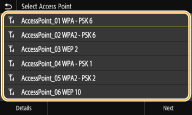

Просмотр сведений о настройках безопасности
Выберите беспроводной маршрутизатор и выберите <Сведения (Details)>. Для возврата на исходный экран выберите  .
.
 .
.Если не найден беспроводной маршрутизатор
Проверьте, правильно ли настроен аппарат и готов ли он к подключению к сети. Проблемы с установкой/настройками
8
Введите записанный ключ сети.
Введите ключ сети и выберите <Применить (Apply)>.
Порядок ввода текста см. в разделе Ввод текста.
9
Выберите <Да (Yes)>.

Если во время установки отображается сообщение об ошибке
Выберите <Закрыть (Close)>, убедитесь в правильности ключа сети и вернитесь к шагу 5.
10
Подождите, пока не появится сообщение <Подключено. (Connected.)>.
11
Выберите <Закрыть (Close)>.
Подождите несколько минут, пока не будут автоматически заданы IP-адрес и другие параметры.

Интенсивность сигнала
Если для подключения доступно более одного беспроводного маршрутизатора, аппарат подключается к устройству с самым интенсивным сигналом. Интенсивность сигнала измеряется при помощи RSSI (индикации уровня принимаемого сигнала).

Можно задать IP-адрес вручную. Настройка IP-адресов
Когда аппарат подключен к беспроводной сети, на экране Главный (Home) или на экране основных функций каждой из функций отображается значок Wi-Fi. Основные экраны
 |
Снижение энергопотребленияМожно настроить аппарат для перехода в <Режим экономии энергии (Power Save Mode)> в зависимости от сигнала, излучаемого беспроводным маршрутизатором. <Режим экономии энергии (Power Save Mode)>
Если IP-адрес аппарата изменилсяВ среде DHCP IP-адрес аппарата может изменяться автоматически. В этом случае подключение сохраняется до тех пор, пока компьютер и аппарат находятся в пределах одной подсети.
|